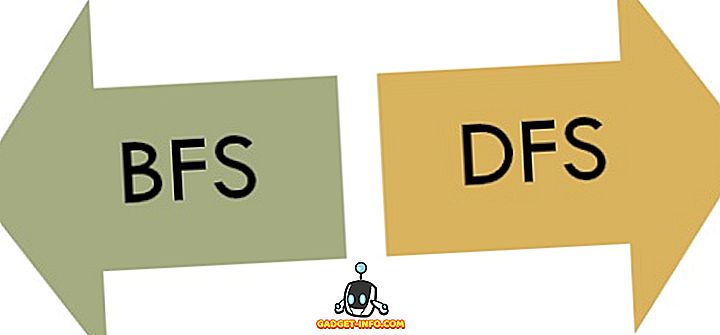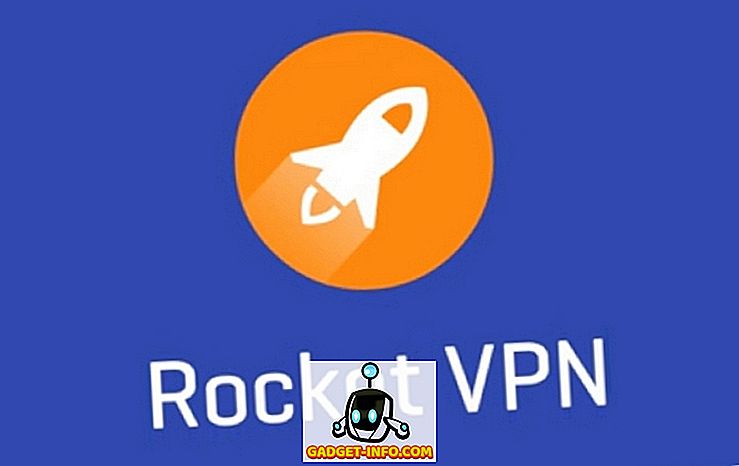Jei kada nors susidūrėte su įdomiu vaizdu, naršydami internete savo mobiliajame telefone ir norėdami daugiau sužinoti apie tai, bet nežinojote, kaip eiti, tai ne vienas. Atliekant „atvirkštinę vaizdų paiešką“, palyginti su darbalaukiu, yra palyginti lengviau, kai naršote mobiliuosiuose įrenginiuose, reikia šiek tiek daugiau darbo. Tačiau vis dar įmanoma, nepriklausomai nuo to, ar naudojatės „iPhone“ ar „Android“ telefonu, nes galite naudotis tik specializuotomis programomis. Taigi, jei ieškote būdų, kaip ieškoti daugiau informacijos apie jūsų prietaise saugomus vaizdus arba rasti internete, čia rasite 8 geriausias atvirkštinio vaizdo paieškos programas, kurias galite naudoti savo išmaniajame telefone:
1. „CamFind“ („Android“, „iOS“)
„CamFind“ yra viena seniausių ir geriausiai žinomų vaizdų paieškos programų, kurią galima nemokamai įsigyti „Android“ ir „iOS“ . Galite fotografuoti bet kokį objektą naudodami integruotą programos sąsają ir įkelti ją į „CamFind“ serverius tik vienu bakstelėjimu. Tada ji naudoja savo patentuotą „ CloudSight“ vaizdo atpažinimo API, kad ne tik pasakytų, kas tai yra, bet taip pat siūlo svetaines, kurios galėtų suteikti jums daugiau informacijos šia tema. Paieškos rezultatuose taip pat pateikiami susiję vaizdai ir vietiniai pirkiniai, gauti iš el. Prekybos svetainių, tokių kaip „Amazon“. „CamFind“ kūrėjai taip pat sako, kad programa gali teisingai nustatyti savo plakatų filmus . Ne tik tai, kad, kai programa nustatys filmą, ji, žinoma, atneš priekabų, pasirodymų ir netgi siūlo vietinius teatrus, kurie tikrina filmą. Taip pat galite pažymėti tam tikrą paiešką kaip mėgstamą, jei ateityje norite ją grįžti.

Pora įdomių funkcijų, kurias programa pateikia prie stalo, yra „Tiesioginis srautas“ ir „Populiarus“, leidžiantis vartotojams peržiūrėti kitas paieškas realiuoju laiku . „Populiarios“ parodo paieškas, kurias kiti naudotojai pažymėjo kaip „Pamėgtą“, „Tiesioginės paieškos“ rodo naujus naudotojų įkėlimus iš viso pasaulio. Jei skamba kaip privatumo košmaras, būkite tikri, kad abi šios funkcijos yra išjungtos pagal nutylėjimą, ir turi būti įjungtos rankiniu būdu, jei kas nors nori pasidalinti savo paieškomis su kitais naudotojais arba socialinės žiniasklaidos priemonėmis.
Įdiegti: „ Android“, „iOS“ (nemokama)
2. „PictPicks“
„PictPicks“ yra dar viena programa, kurią galite išbandyti, jei ieškote atvirkštinės vaizdo paieškos programų savo mobiliajame telefone, nors, skirtingai nei „CamFind“, ji yra prieinama tik „Android“. Programa yra pagrįsta „ Google“ medžiagų dizaino sąsaja, todėl labai naudinga naudoti, ir, mano nuomone, yra viena iš patogiausių vartotojo sąsajų tarp šiame sąraše esančių programų. „PictPicks“ taip pat naudoja „Google“ vaizdų paiešką, kad gautų rezultatus, tačiau, o ne mesti jus į „Google“ tinklalapį, programa rodo susijusius vaizdus per savo vartotojo sąsają . Žinomas kaip „Image Search Viewer“ ankstesniame savo „avatar“ žaidime, jis gavo „4.6“ reitingą „Play“ parduotuvėje, kurioje yra daugiau nei 100 000 įdiegimų, o tai reiškia, kad tai tikrai viena iš populiariausių programų naudotojams, norintiems gauti atvirkštinę vaizdo paiešką funkcionalumą.

„PictPicks“ ateina su visomis funkcijomis, kurių galite tikėtis iš „Google“ vaizdų paieškos, o tai reiškia, kad galite filtruoti vaizdus pagal dydį, spalvą, tipą ir laiką, taip pat įjungti saugią paiešką, jei nenorite būti bombarduojami NSFW vaizdais. Taip pat galite naudoti rezultatus ieškoti kitų panašių vaizdų, dalintis jais per „Bluetooth“ arba „WhatsApp“, taip pat nustatyti nuotraukas kaip fono paveikslėlius ar kontaktines nuotraukas.
Įdiegti: „Android“ (nemokama)
3. Grįžtamoji vaizdo paieška
Grįžtamoji vaizdo paieška yra dar viena galimybė, kurią galite išbandyti, jei norite gauti daugiau informacijos apie vaizdą arba ieškoti nuotraukų, WhatsApp vaizdų, Instagram nuotraukų, ekrano nuotraukų ir matmenų. Programoje yra įmontuota fotoaparato sąsaja, todėl galite pasirinkti, ar ieškoti paveikslėlio iš savo galerijos, ar atvaizduoti vaizdą prieš jį įkeldami atvirkščiai vaizdo paieškai. Kaip ir daugelis kitų šiame sąraše esančių programų, taip pat naudojama „Google“ vaizdo paieškos funkcija, todėl jūs turite prieigą prie visų pažįstamų funkcijų, įskaitant „SafeSearch“.

Grįžtamoji vaizdo paieška leidžia vartotojams dalintis vaizdais ar paieškos rezultatais socialinės žiniasklaidos, per pranešimų programas arba per „Bluetooth“. Apskritai, tai yra gana gera programa, kuri daro tai, ką žada, ir yra verta pabandyti, jei ieškote mobiliosios programos, kuri gali ieškoti kai kurių vaizdų jums internete. Deja, kaip ir daugelis kitų šiame sąraše esančių programų, ji yra prieinama tik „Android“, o ne „iOS“.
Įdiegti: „Android“ (nemokama)
4. Ieškoti pagal vaizdą
Ieškoti pagal vaizdą yra dar viena atvirkštinio vaizdo paieškos programa, kurią galite naudoti „Android“, tačiau skirtingai nei daugelis kitų šiame sąraše esančių programų, taip pat rodomi TinEye rezultatai kartu su standartiniais „Google“ vaizdų paieškos rezultatais. Kaip ir daugelio šių programų standartinė procedūra, galite pasirinkti esamą vaizdą savo prietaise arba spustelėti nuotrauką prieš naudodami ją atvirkštinei vaizdo paieškai. Nepriklausomai nuo pasirinktos parinkties, prieš įkeldami jį galėsite apkarpyti, keisti dydį arba apversti vaizdą.

Ieškoti pagal paveikslėlį yra puiki programa, kuri atrodo gerai, veikia kaip reklamuojama ir turi visas funkcijas, kurias galite tikėtis šioje kategorijoje esančioje programoje, tačiau „TinEye“ integracija leidžia išsiskirti iš kitų. Nors „Google“ vaizdų paieškos rezultatai dažniausiai yra vieni iš geriausių, jei ieškote rezultatų, kurie pagerina „Google“ algoritmą, paieška pagal vaizdą yra vienas iš geriausių statymų.
Įdiegti: „Android“ (nemokama)
5. Vaizdo paieška
Jei ieškote atvirkštinės vaizdo paieškos programų mobiliuosiuose įrenginiuose, kita populiari programinė įranga, kurią galite naudoti, yra vaizdo paieška. Tai gera programa, kuri veikia kaip reklamuojama daugiausia, ir kaip ir daugelis kitų šiame sąraše esančių, naudoja „Google“ atvirkštinio vaizdo paieškos sistemą, kad gautų daugiau informacijos apie jūsų vaizdą. Skirtingai nei „CamFind“, ji neturi savo fotoaparato sąsajos, todėl prieš atidarydami šią programą turėsite fotografuoti. Nors „Vaizdų paieška“ leidžia jums sukurti savo pasirinktines paieškos sistemas, daugelis ne technologinių išminties naudotojų gali rasti procesą šiek tiek sudėtingiau ir netinkamiau.

Kartais rezultatai gali būti šiek tiek nukentėję ar praleisti, tačiau tai labiau susiję su „Google“ algoritmu, nei pati programa, kuri yra gana gerai suprojektuota ir gauna darbą dažniau nei ne. Naktinis režimas yra dar vienas įdomus kūrėjų papildymas, leidžiantis naudoti programą santykinėje tamsoje, nesukeliant akių. Tačiau, mano nuomone, „CamFind“ veikia geriau, bet jei jums reikia „Google“ vaizdų paieškos rezultatų, ši programa tikrai turi būti jūsų sąraše.
Įdiegti: „Android“ (nemokama)
6. Patikimumas
Nors dauguma iki šiol aptartų programų yra prieinamos tik „Android“, kitos programos yra išskirtinės „iOS“. Nors „iOS“ nėra tiek daug atvirkštinės vaizdo paieškos parinkčių, kaip yra „Android“, „Veracity“ yra plačiai paplitusi. Skirtingai nuo daugelio kitų šiame sąraše esančių programų, „Veracity“ nepalaiko dalijimosi iš kitų programų, todėl jūs turite rankiniu būdu ją paleisti kiekvieną kartą, kai norite pakeisti vaizdą. Galite pasirinkti vaizdą iš fotoaparato ritinio, nuotraukų bibliotekos, „Dropbox“ arba iš iškarpinės, kaip matote iš toliau pateikto paveikslėlio.

Tačiau iš tikrųjų Veracity išsiskiria iš minios, tai yra jos gebėjimas atpažinti vaizdą . Užuot mesti jus į „Google“ tinklalapį, programa rodo vaizdų rezultatus savo UI, kuri šiek tiek skiriasi nuo to, kaip daugelis kitų tai daro. Programa yra nemokama ir yra reklamuojama, tačiau galite pašalinti skelbimus mokėdami dolerį už jį. Dar vienas tos pačios vertės pirkimas programoje leidžia nuskaityti vaizdus prieš įkeldami.
Įdiegti: iOS (nemokama)
7. „Reversee“
„Reversee“ save apibūdina kaip „tarpininką tarp jūsų paveikslėlių ir„ Google “vaizdų“, tačiau tai daug daugiau prie stalo nei tik tarpinis laivas. Programoje yra daug varpų ir švilpukų, įskaitant integruotą vaizdo redaktorių, kad būtų galima apkarpyti arba pasukti vaizdus prieš juos įkeldami. Taip pat yra galimybė rodyti paieškos rezultatus pageidaujamoje naršyklėje ir dalintis vaizdais iš viduje esančių programų, kad visas procesas taptų vientisesnis.

Nors dauguma pagrindinių programos funkcijų yra prieinamos nemokamoje versijoje, taip pat yra pro versija, kurioje yra patobulintas funkcionalumas. Nors numatytoji nemokamos versijos paieškos sistema yra „Google“, pro versija leidžia vartotojams pasirinkti kitus paieškos variklius, pvz., „Bing“ ir „Yandex“ . Taip pat galite automatiškai apkarpyti vaizdus, atrakinti daugiau redaktoriaus parinkčių, pašalinti skelbimus ir daug daugiau.
Įdiegti: iOS (nemokama)
8. Ieškoti pagal vaizdo plėtinį
Nors daugelis šiame sąraše esančių programų yra perkami naudojant programą, „Ieškoti pagal vaizdo plėtinį“ yra vienintelė, kurią reikia sumokėti už tiesioginę. JAV kainuoja $ 0, 99, o Indijos gyventojai gali tikėtis šiek tiek daugiau - Rs. 80 - naudoti jį savo „iPhone“. Tačiau dėl kainos, kurią ji prašo, ji taip pat siūlo jums keletą funkcijų, kurių jūs negalite rasti jokioje nemokamoje programoje. Vienas iš geriausių programos savybių yra tas, kad jis gali ieškoti ne tik galerijos, bet ir iš „ Safari“, „Chrome“ ar „Opera“ naršyklių. Kaip jei to nepakaks, programa taip pat palaiko „Yandex“ ir „Tineye“ vaizdo paieškos sistemas kartu su „Google“. Taip pat galite įkelti vaizdus iš „Cloud“, kad atliktumėte atvirkštinę vaizdo paiešką, nes programa palaiko „Dropbox“ ir „Google Drive“ tarp kitų debesų saugojimo platformų.

Jei norite pakeisti vaizdą su šia programa, tiesiog reikia pasirinkti tik nuotrauką ar nuotrauką ir pasirinkti parinktį „ Ieškoti vaizdo “. Kai kalbama apie rezultatus, galite pasirinkti juos peržiūrėti pasirinktoje naršyklėje, o ne numatytojoje naršyklėje. Be to, galite pasirinkti peržiūrėti rezultatus „„ Safari “programoje, o ne atidaryti atskirą naršyklę. Apskritai, tai labai maža programa, kuri siūlo jums nemažai puikių funkcijų ir yra verta pinigų, jei norite visų varpų ir švilpukų.
Įdiegti: iOS (nemokama)
Premija: atvirkštinė vaizdo paieška naudojant mobilųjį naršyklę
Yra nemažai svetainių, išskyrus „Google“ vaizdus, kurie leidžia jums pakeisti paieškos vaizdus, „TinEye“ (apsilankykite svetainėje) yra vienas iš geriausių ir populiariausių. Nors galite lengvai naudoti pirmąjį mobiliajame telefone, tiesiog apsilankę savo URL, turite naudoti kelis nustatymus, kad galėtumėte naudoti „Google“ atvirkštinės vaizdo paieškos funkciją. Taigi tuo atveju, kai jūs ieškote, eikime tiesiai į jį ir pažiūrėkime, kaip galite naudoti „Google“ atvirkštinę vaizdo paiešką savo išmaniajame telefone.
- Pirmiausia išjunkite naršyklę ir pereikite prie vietinio „Google“ domeno . Kai ten, bakstelėkite mygtuką „Meniu“ (trys taškai) viršutiniame dešiniajame kampe.

- Gausite iškylančiajame meniu, kaip parodyta žemiau esančiame paveikslėlyje. Slinkite žemyn, suraskite „Užsisakyti darbalaukio svetainę“ ir patikrinkite šią parinktį . Šis puslapis automatiškai įkeliamas į darbalaukio versiją.

- Kai esate naršyklės darbalaukio versija, bakstelėkite „Vaizdai“ . Tai turėtų būti „Google“ vaizdų pagrindiniame puslapyje.

- „Google“ vaizdų puslapyje bakstelėkite fotoaparato piktogramą .

- Kaip matyti iš toliau pateikto ekrano, fotoaparato piktogramos bakstelėjimas leidžia jums įkelti vaizdą arba įklijuoti vaizdo URL, kad gautumėte daugiau informacijos apie jį.

Tai žmonės. Dabar esate pasirengę naudoti „Google“ vaizdus iš savo naršyklės nereikės parsisiųsti jokios papildomos programinės įrangos. Tai yra žiedinės sankryžos būdas, leidžiantis įjungti „atvirkštinę vaizdų paiešką“ jūsų mobiliajame naršyklėje, tačiau tai nėra taip daug problemų, jei puikiai laikotės pirmiau minėtų veiksmų.
Pastaba: aukščiau pateikiami ekrano vaizdai yra „Chrome“ „Android“, tačiau procesas yra identiškas „Firefox“. Jei „iOS“ naudojate „Safari“, atlikite toliau nurodytus paprastus veiksmus:
- Eikite į vietinį „Google“ domeną ir ilgai paspauskite naršyklės adreso juostos mygtuką „Perkrauti“ .

- Gausite parinktį „Prašyti darbalaukio svetainės“, kaip parodyta žemiau esančiame paveikslėlyje. Tiesiog bakstelėkite tą parinktį ir „Safari“ galėsite pasiekti „Google“ darbalaukio versiją. Kai ten, kiti veiksmai yra identiški aukščiau paminėtai pamokai.

„Best Reverse Image Search Apps“ „Android“ ir „iOS“
Nors pasirinkimas atvirkštinės vaizdo paieškos programoms mobiliuosiuose įrenginiuose yra palyginti ribotas, mes vis dar turime keletą puikių parinkčių, kaip matote iš aukščiau pateikto sąrašo. Taip pat yra keletas kitų taikomųjų programų, tačiau šiame sąraše esančios programos gerai veikė, kai bandėme jas naudoti savo prietaisuose, o tai nenuostabu, atsižvelgiant į tai, kaip visi jie aktyviai vystomi. Taigi eikite į priekį, išbandykite juos ir laikykite tą, kurį tikrai mėgstate. Kai nusprendėte, kuris iš jūsų mėgstamiausių, nepamirškite mums pranešti apie savo pasirinkimą, nes mums patinka išgirsti.